MILPOWER UPS SNMP CLI Modul Protokol Manajemen Jaringan Sederhana

Spesifikasi
- Model: M359-XX-1 lan M362-XX-1 UPS
- Antarmuka: Antarmuka Baris Perintah (CLI)
- Koneksi: RS232
- Piranti Lunak sing Didhukung: terminal VT100
Pandhuan Panggunaan Produk
Pambuka
Cakupan
Manual iki ditrapake kanggo M359-XX-1 lan M362-XX-1 UPS (kanggo M359-1 CLI mung didhukung dening unit Rev E utawa luwih).
Umum
Antarmuka Command Line UPS (CLI) ngidini konfigurasi UPS Milpower Source saka stasiun PC kanthi nggunakake sambungan RS232. Piranti lunak mung sing dibutuhake kanggo konfigurasi yaiku terminal VT100 supaya konfigurasi bisa ditindakake saka Windows lan saka Linux.
Panginstalan lan Manajemen Konfigurasi
Hardware lan Software sing dibutuhake
- Komputer PC kanthi terminal serial VT100/VT220/VT320 (kayata aplikasi TeraTerm freeware)
- DB9 langsung liwat kabel.
Miwiti Sesi
- Sambungake komputer menyang UPS nggunakake kabel serial 9 pin (RS232).
- Priksa manawa UPS urip.
- Bukak terminal serial VT100/VT220/VT320.
- Setel definisi sambungan menyang baud rate '19200', data '8' bit, paritas 'ora ana', mandeg bit '1', kontrol aliran 'ora ana'.
- Pencet tombol "Ketik". Laporan ing ngisor iki bakal ditampilake ing layar terminal.
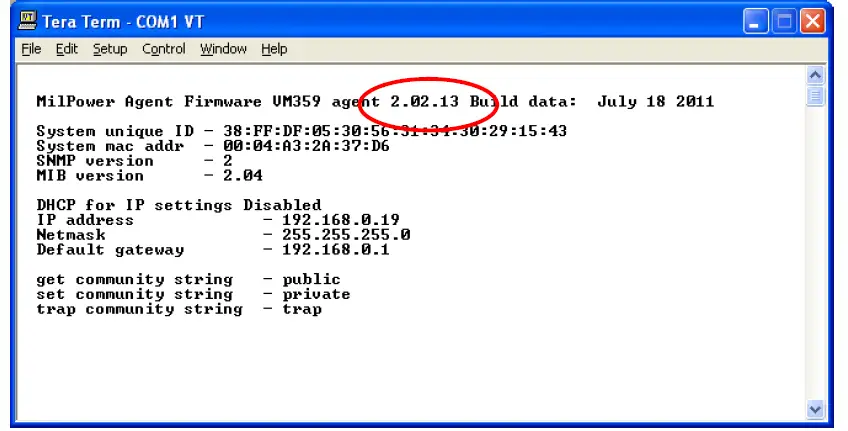 Wigati versi firmware ing sisih ndhuwur layar.
Wigati versi firmware ing sisih ndhuwur layar.
Kanggo M359 mung: Yen versi ing ngisor iki 2.02.13, firmware agen kudu nganyari kanggo ngidini antarmuka CLI. Kanggo prosedur upgrade, deleng MPS web situs.- Yen sampeyan ora ndeleng layar iki, priksa ing ngisor iki:
- Apa UPS disambungake menyang PC nganggo kabel RS232 pin-to-pin (ora silang)?
- Apa disambungake menyang port COM tengen?
- Apa UPS diuripake?
- Kanggo M359-1 mung: verifikasi yen UPS revisi E utawa luwih dhuwur.
- Ketik 'konsol' (kanthi spasi siji) banjur sandhi admin (standar 'web lulus').
- Yen tembung sandhi bener, menu utama CLI bakal ditampilake ing layar kaya sing diterangake ing bab sabanjure.
Menu CLI
- Sawise mlebu menyang CLI, kabeh komunikasi Ethernet bakal mandheg nganti agen urip maneh. Iki ora mengaruhi pengontrol UPS, mula UPS bakal terus kerja kaya sadurunge.
- CLI duwe wektu entek 5 menit, supaya sawise 5 menit ora aktif, agen bakal metu lan urip maneh. Sembarang tumindak miwiti maneh counter wektu.
- Gambar ing ngisor iki nuduhake menu sing kasedhiya.
- Pencet tombol sing cocog kanggo pindhah antarane menu. Ora perlu pencet 'enter'
- Sawise rampung kabeh nganyari, pencet 'r' ing menu utama kanggo urip maneh.
- Ing saben menu, penet 'b' kanggo mindhah maneh siji tingkat, nomer digunakake kanggo milih opsi.
- Ing macem-macem kesempatan nalika sampeyan kudu ngetik sawetara nilai standar / nilai saiki bakal ditampilake ing kurung kothak. Pencet ENTER tanpa ngetik apa wae kanggo nampa / ninggalake nilai saiki ditampilake utawa ketik sing anyar.
Menu utama
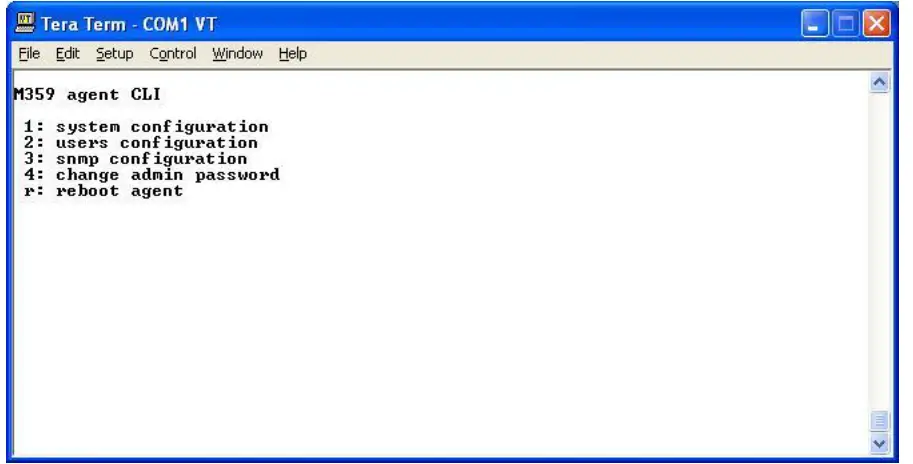
Konfigurasi sistem:
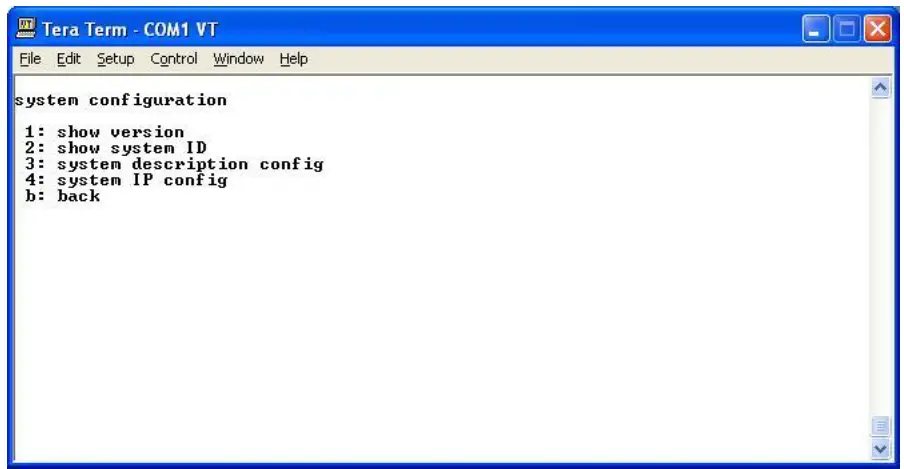
Versi sistem
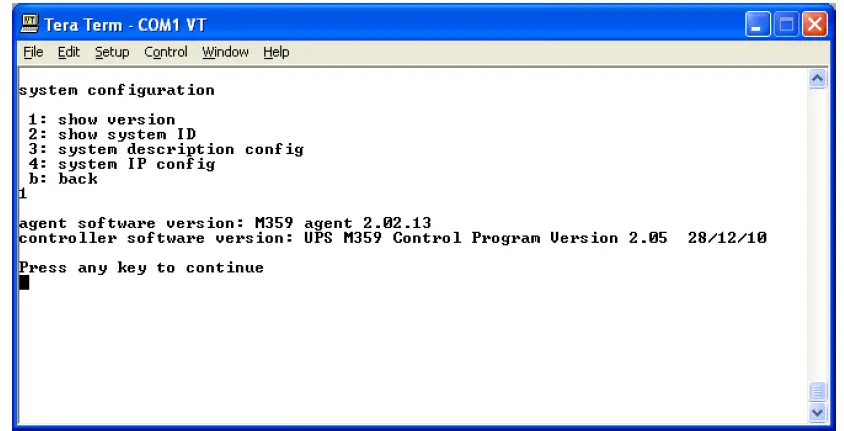
ID sistem
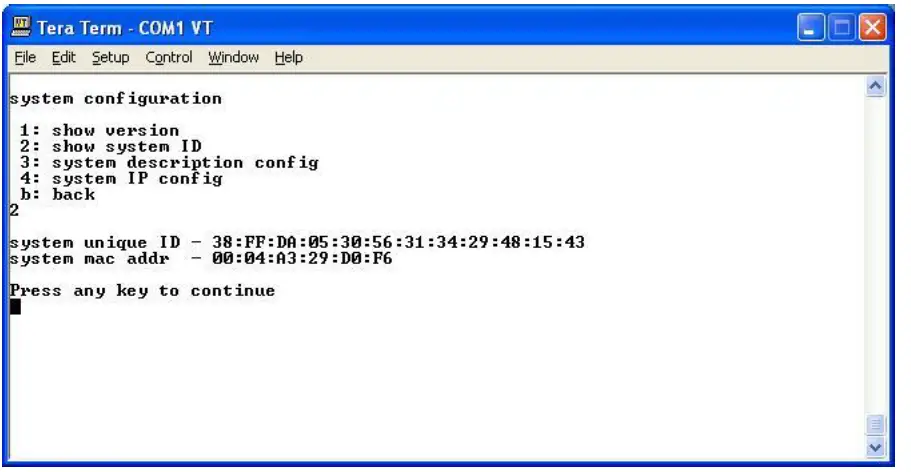
Deskripsi sistem
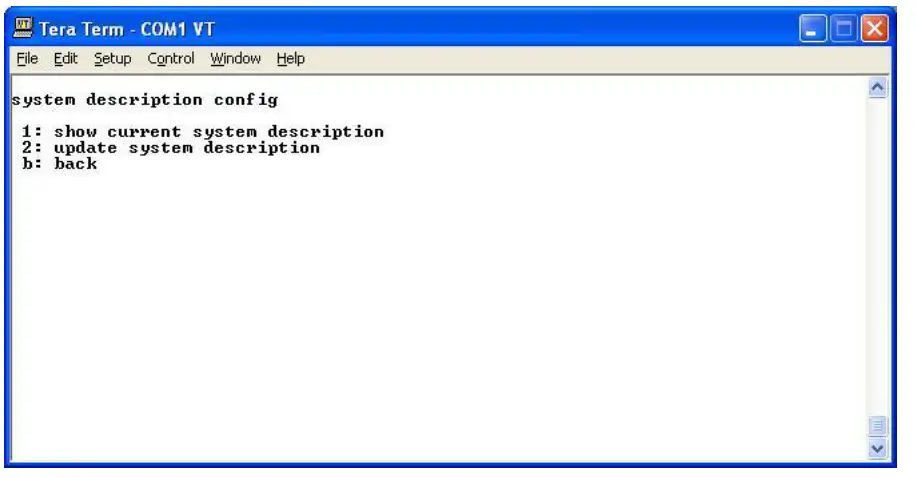
Katrangan sistem saiki
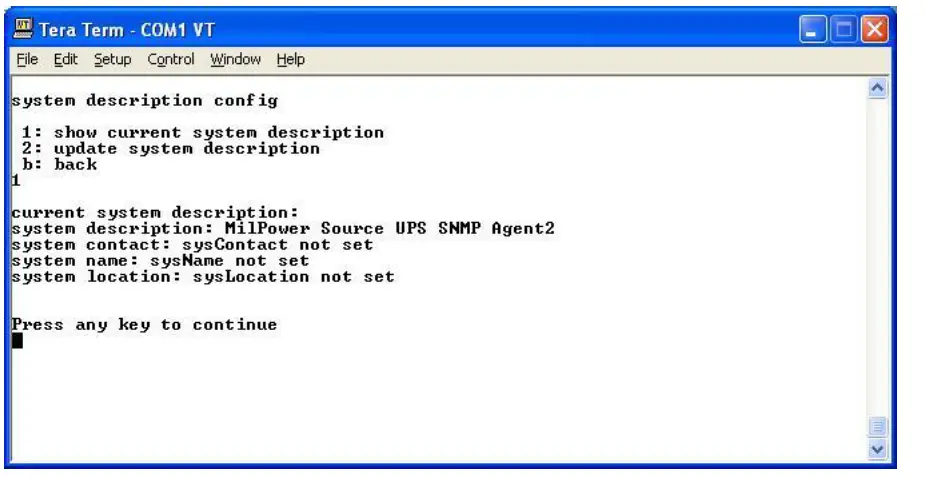
Nganyari katrangan sistem

IP sistem

IP sistem saiki
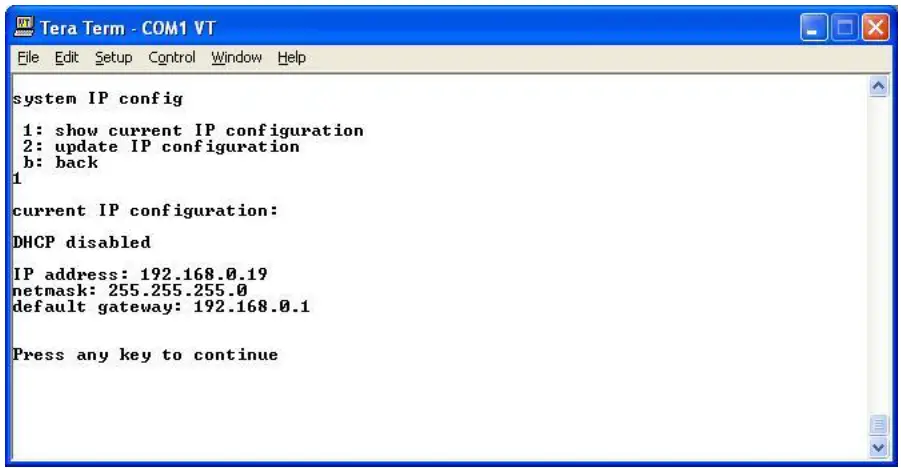
Nganyari IP sistem
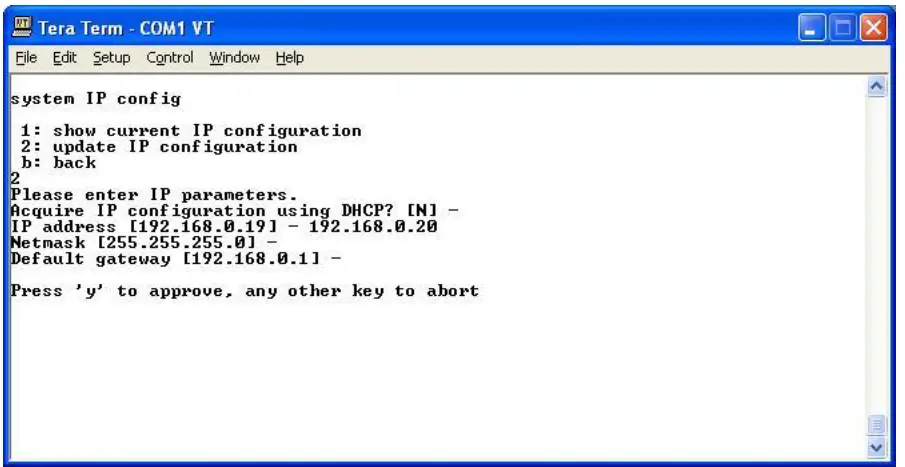
Konfigurasi pangguna
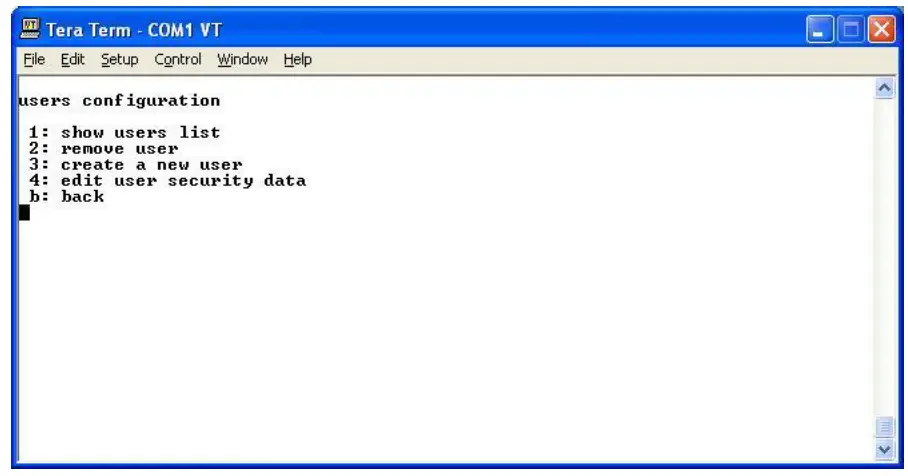
Dhaptar pangguna
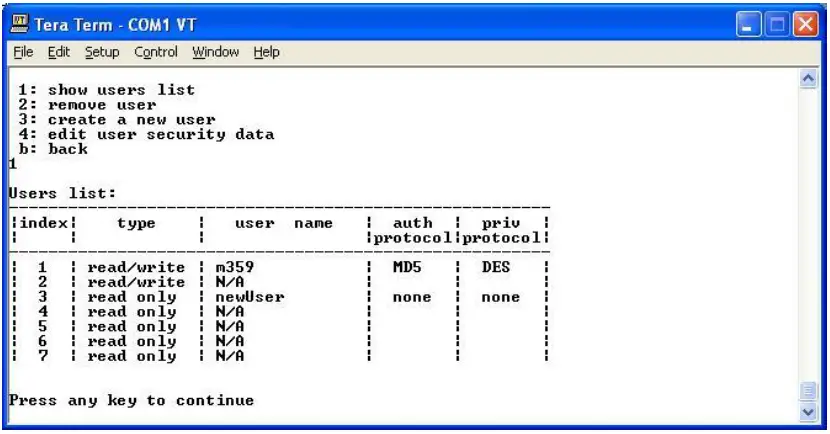
Mbusak pangguna
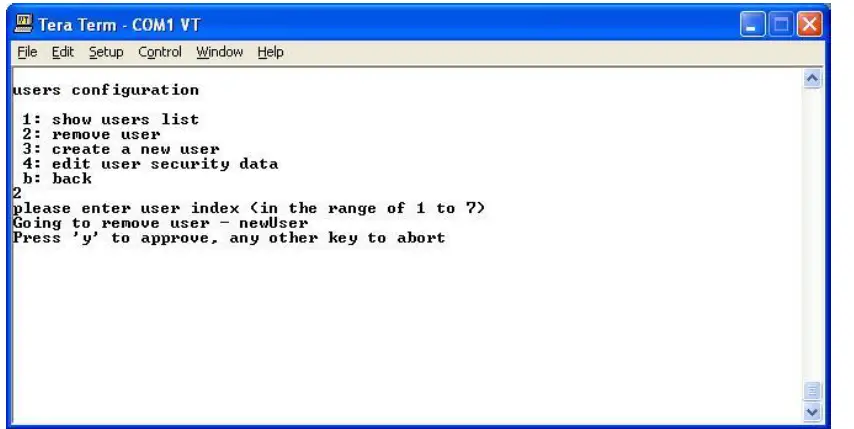
Nggawe pangguna
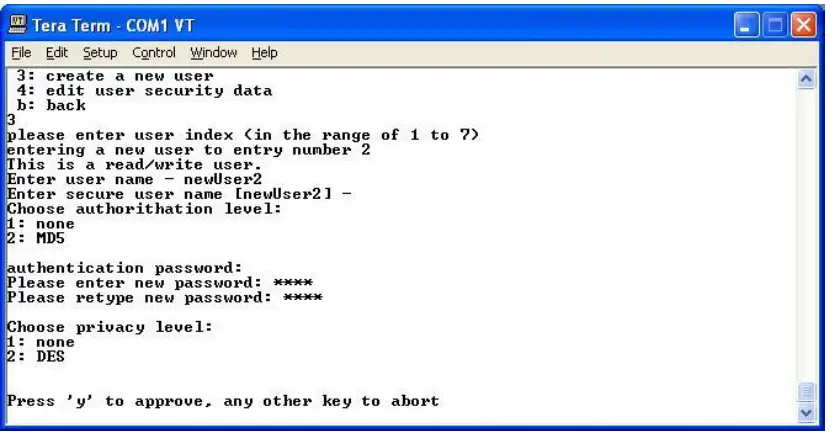
Cathetan: Tembung sandhi kudu paling sethithik 4 karakter, ora ana spasi
Nganyari pangguna
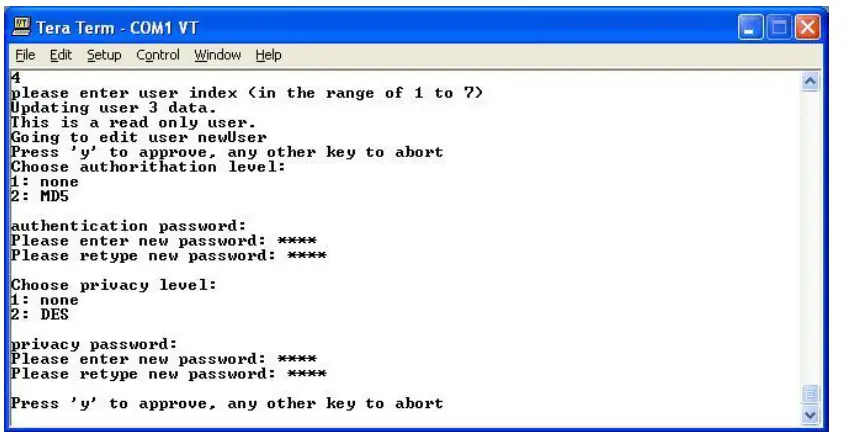
Cathetan: sandi kudu paling 4 karakter dawa, ora spasi diijini
Konfigurasi SNMP

Pilihan konfigurasi SMNP:
- Prints agen versi saiki
- Ngganti versi Agen menyang SNMP V2
- Ngganti versi Agen menyang SNMP V3
- Nuduhake konteks Versi 3
- Komunitas versi 2.
Tampilake konteks versi 3 (mung V3)
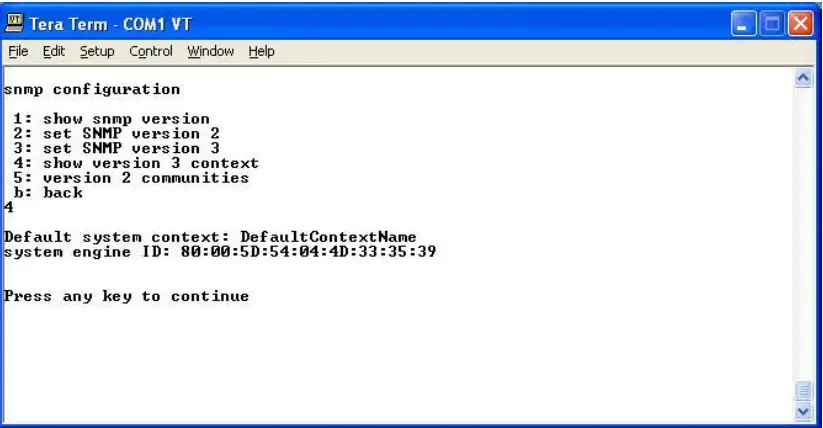
komunitas versi 2 (mung V2)
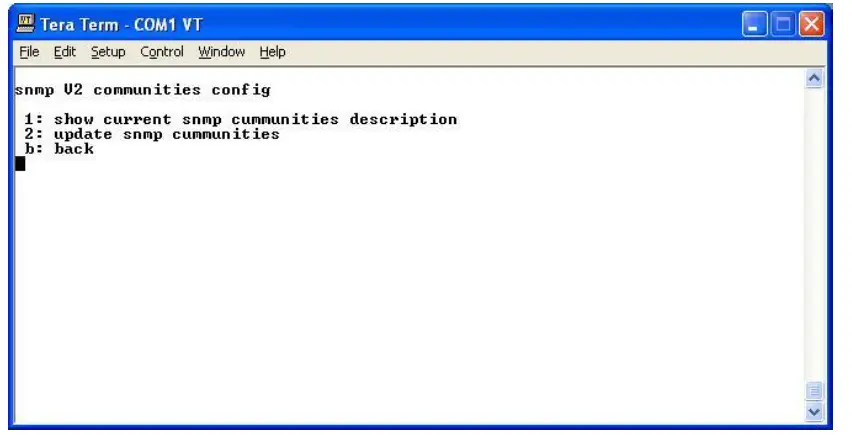
nuduhake komunitas SNMP v2
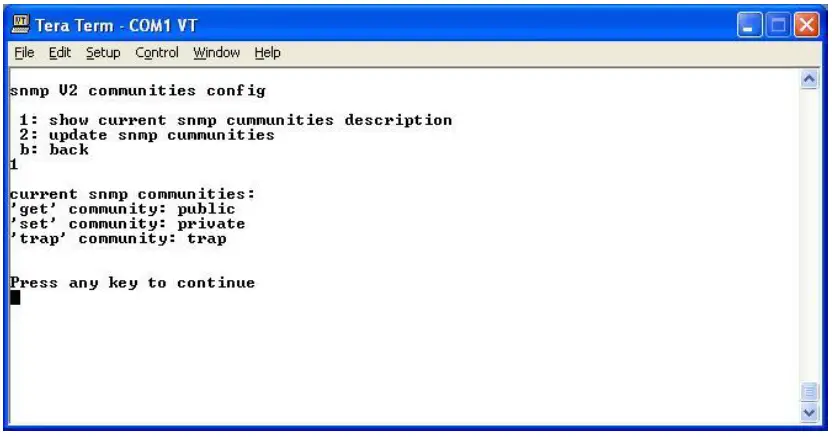
nganyari komunitas SNMP v2
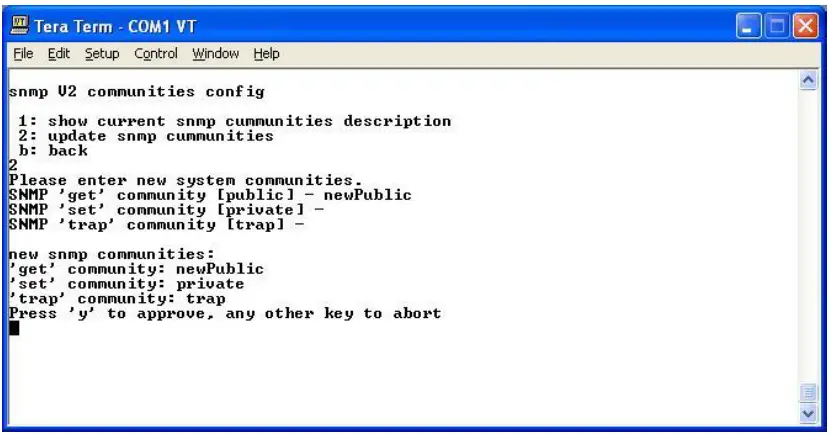
Ganti sandi admin
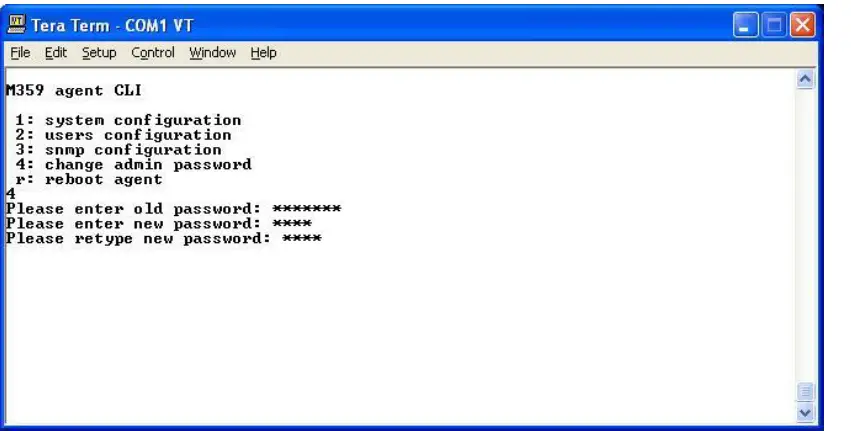
Cathetan: sandi kudu paling 4 karakter dawa, ora spasi diijini
FAQ
- P: Apa sing kudu ditindakake yen nemoni masalah ngakses CLI?
A: Yen sampeyan ora bisa ngakses CLI, priksa sambungan kabel, port COM, status daya UPS, lan verifikasi versi perangkat kukuh kanggo kompatibilitas.
Dokumen / Sumber Daya
 |
MILPOWER UPS SNMP CLI Modul Protokol Manajemen Jaringan Sederhana [pdf] Manual pangguna UPS SNMP CLI Modul Protokol Manajemen Jaringan Sederhana, Modul Protokol Manajemen Jaringan Sederhana, Modul Protokol Manajemen Jaringan, Modul Protokol Manajemen, Modul Protokol, Modul |




